In den folgenden Abschnitten werden verschiedene Möglichkeiten beschrieben, wie Sie vom Dashboard zur Leistungsüberwachung profitieren können. Auf dieser Seite werden Anwendungsfälle für die Projektleistung beschrieben. Informationen zurGoogle Cloud Leistung finden Sie unter Google Cloud Anwendungsfälle für die Leistung.
Aktuelle Leistungsdiagnose: Ist das Netzwerk oder die Anwendung betroffen?
Über Dashboards zur Leistungsüberwachung erhalten Sie Einblick in die Netzwerkleistung, die Ihrem Projekt zugrunde liegt. So können Sie ermitteln, ob Anwendungsprobleme aufgrund von Software- oder Netzwerkproblemen auftreten. Wenn Sie erhebliche Paketverluste oder eine hohe Latenz feststellen, ist ein Teil des Problems möglicherweise auf einGoogle Cloud Netzwerkproblem zurückzuführen. Wenn der Paketverlust und die Latenz normal aussehen, besteht wahrscheinlich ein Problem mit der Anwendung.
Szenario: ein aktuelles Problem untersuchen
Sie öffnen das Dashboard zur Leistungsüberwachung und sehen im Diagramm mit der Zusammenfassung des Paketverlusts innerhalb der letzten Stunde einen starken Anstieg. Da dieses Diagramm eine Zusammenfassung des Paketverlusts in allen Zonen bietet, wissen Sie noch nicht, wo der Paketverlust aufgetreten ist.
Regionen und Zonen auswählen
Wählen Sie zum Aufrufen von Daten für bestimmte Regionen die Regionen im Menü Standorte aus. Sie können bis zu fünf Regionen auswählen.
Klicken Sie zum Aufrufen der Zonen-zu-Zonen-Daten für ein Regionspaar auf das Quadrat in der regionalen Heatmap, die dem Regionspaar entspricht.
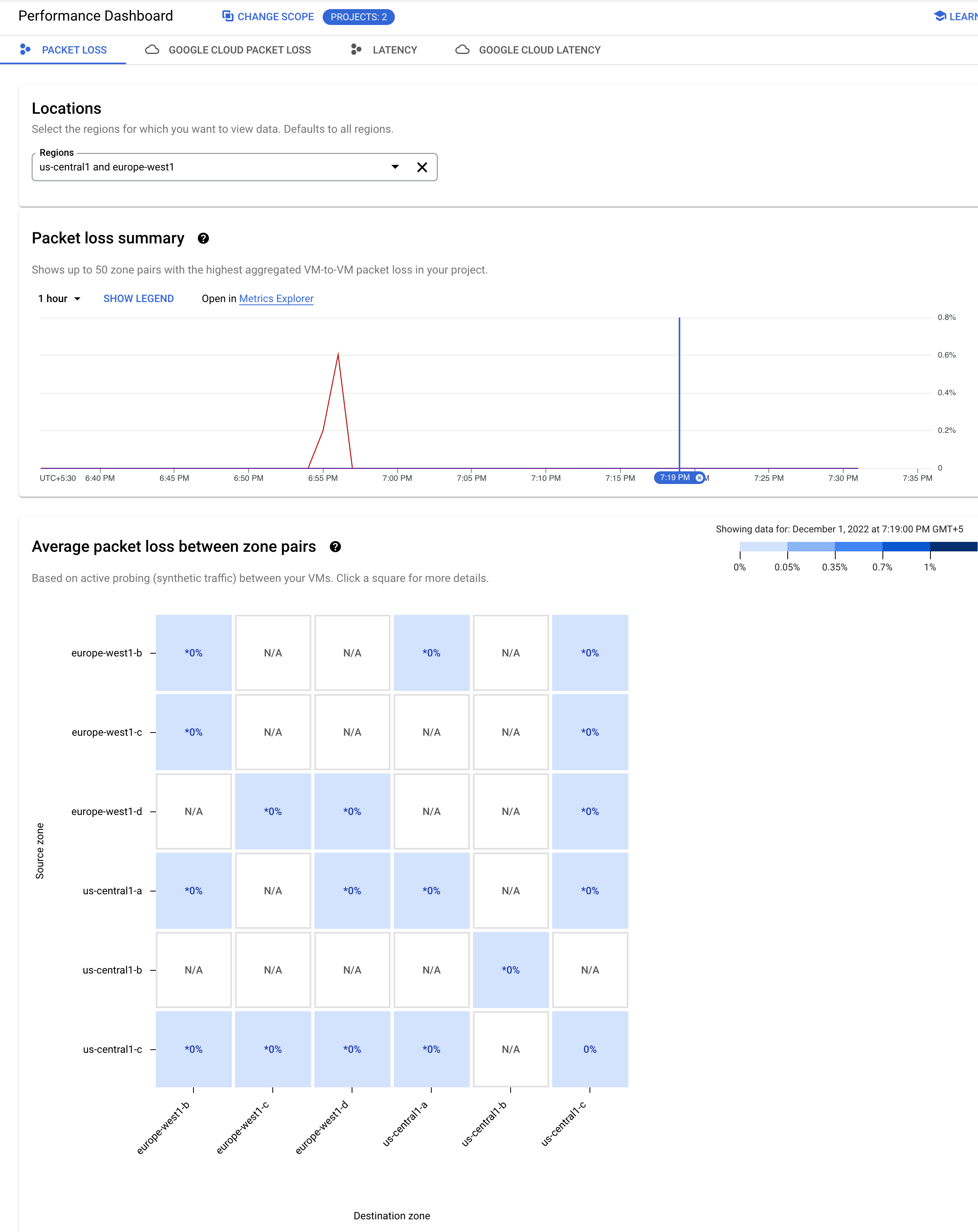
Daten für den ausgewählten Zeitraum ansehen
Klicken Sie auf die Zeit, zu der der Anstieg auftrat, um das Problem genauer zu untersuchen. Dadurch wird eine Heatmap für die ausgewählte Zeit geöffnet.
Sie können Ihre Auswahl anpassen, indem Sie den Cursor auf der Zeitachse des Übersichtsdiagramms ziehen.
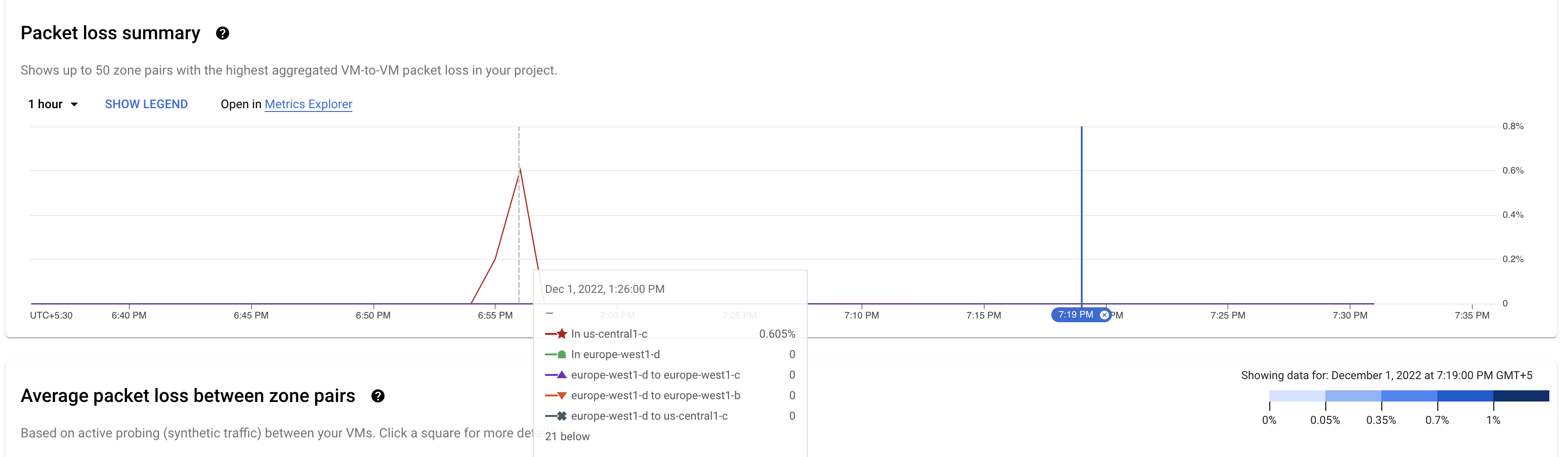
Auf der angezeigten Heatmap werden die Daten für die von Ihnen ausgewählte Zeit angezeigt. Die Heatmaps sind farblich gekennzeichnet. Wie in der Legende links der Heatmap dargestellt, stellt jede Farbe einen anderen Prozentsatz des Paketverlusts dar.
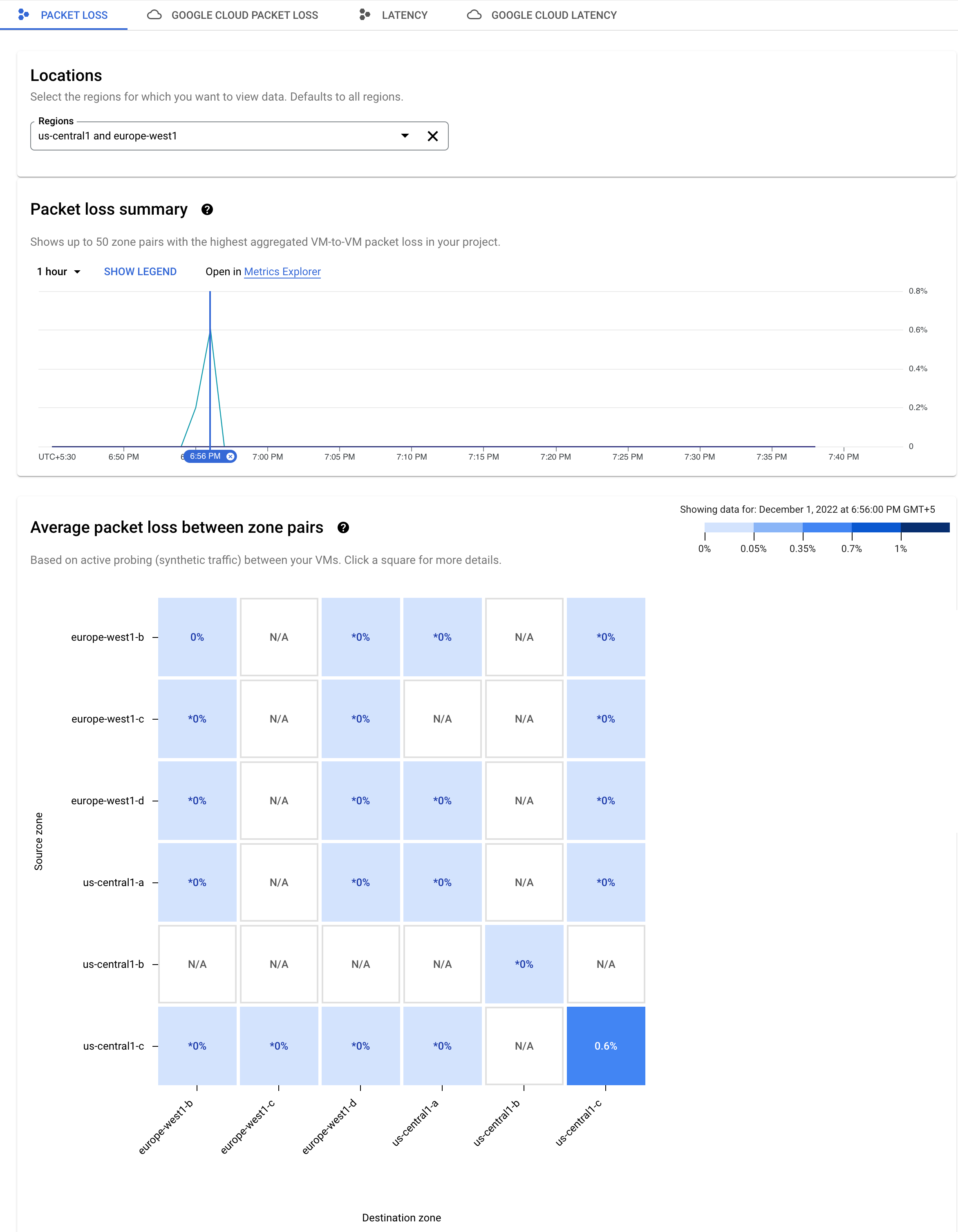
Der Paketverlust wird nur in eine Richtung gemessen. Ein Quadrat, das den Paketverlust anzeigt, weist also auf den Paketverlust von der in der Quellachse angegebenen Zone zur in der Zielachse angegebenen Zone hin.
Wenn Sie sich ein Diagramm für ein bestimmtes Zonenpaar ansehen möchten, klicken Sie auf das blaue Quadrat für die Quellzone us-central1-c. Im Diagramm mit den Details wird die Zeitauswahl der vorherigen Seite beibehalten.
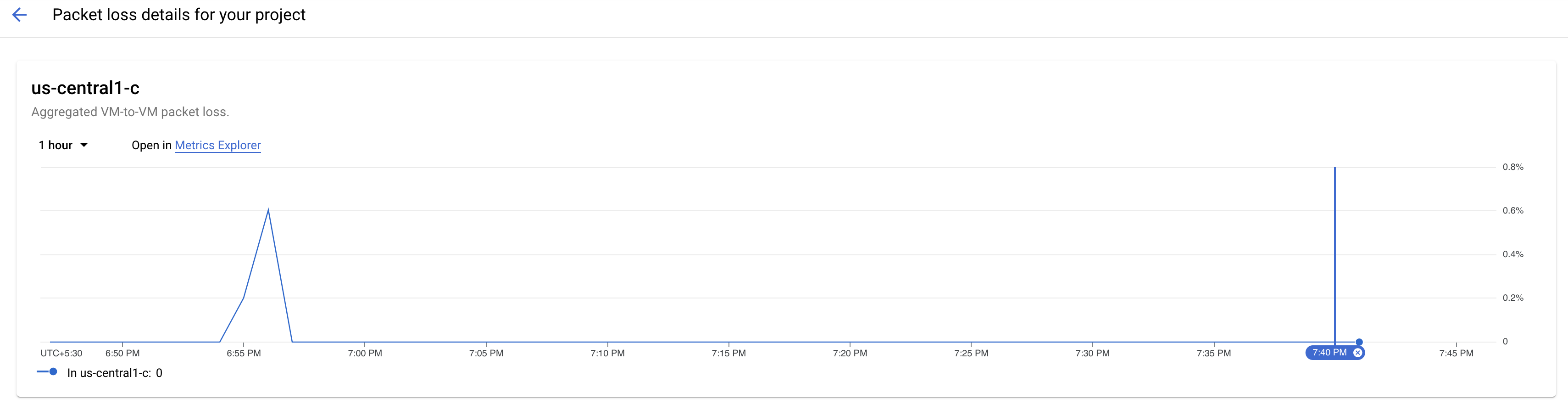
Das Diagramm enthält zwei Linien, eine für jede Richtung des Datenflusses. In diesem Beispiel zeigt die lila Linie den Paketverlust für Traffic von der Quellzone us-central1-c an.
Weitere Details ansehen
Das Diagramm zeigt, dass diese Spitze beim Paketverlust ein Ausreißer ist. Sie können das Zeitfenster für die zu diesem Zonenpaar angezeigten Daten ändern, indem Sie oben rechts auf die Zeitauswahl klicken. Sie können sich Daten von bis zu sechs Wochen anzeigen lassen. In diesem Beispiel klicken Sie auf 7 Tage, damit der Paketverlusttrend für das ausgewählte Zonenpaar angezeigt wird.
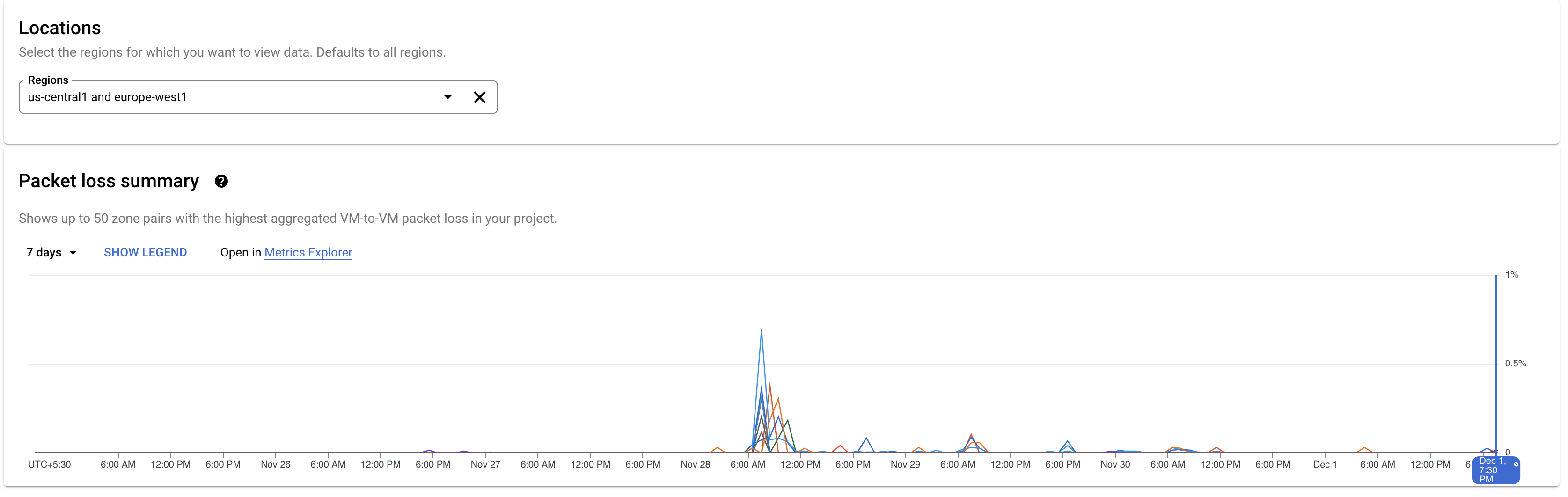
Diagnose der bisherigen Leistung
Dashboards zur Leistungsüberwachung können Sie die Netzwerkleistung in Ihrem Projekt für einen bestimmten Zeitraum in der Vergangenheit aufrufen. Sie können sich Verlaufsdaten von bis zu sechs Wochen anzeigen lassen.
Szenario: Ein Problem in der jüngeren Vergangenheit untersuchen
Sie untersuchen ein Problem mit der Latenz, das Anfang dieser Woche aufgetreten ist.
Zone mit Latenzproblemen identifizieren
Sie können die Daten zur bisherigen Leistung aus dem Dashboard zur Leistungsüberwachung verwenden, um die betreffende Zone zu analysieren.
Zum Ändern der Ansicht klicken Sie auf den Tab Latenz.
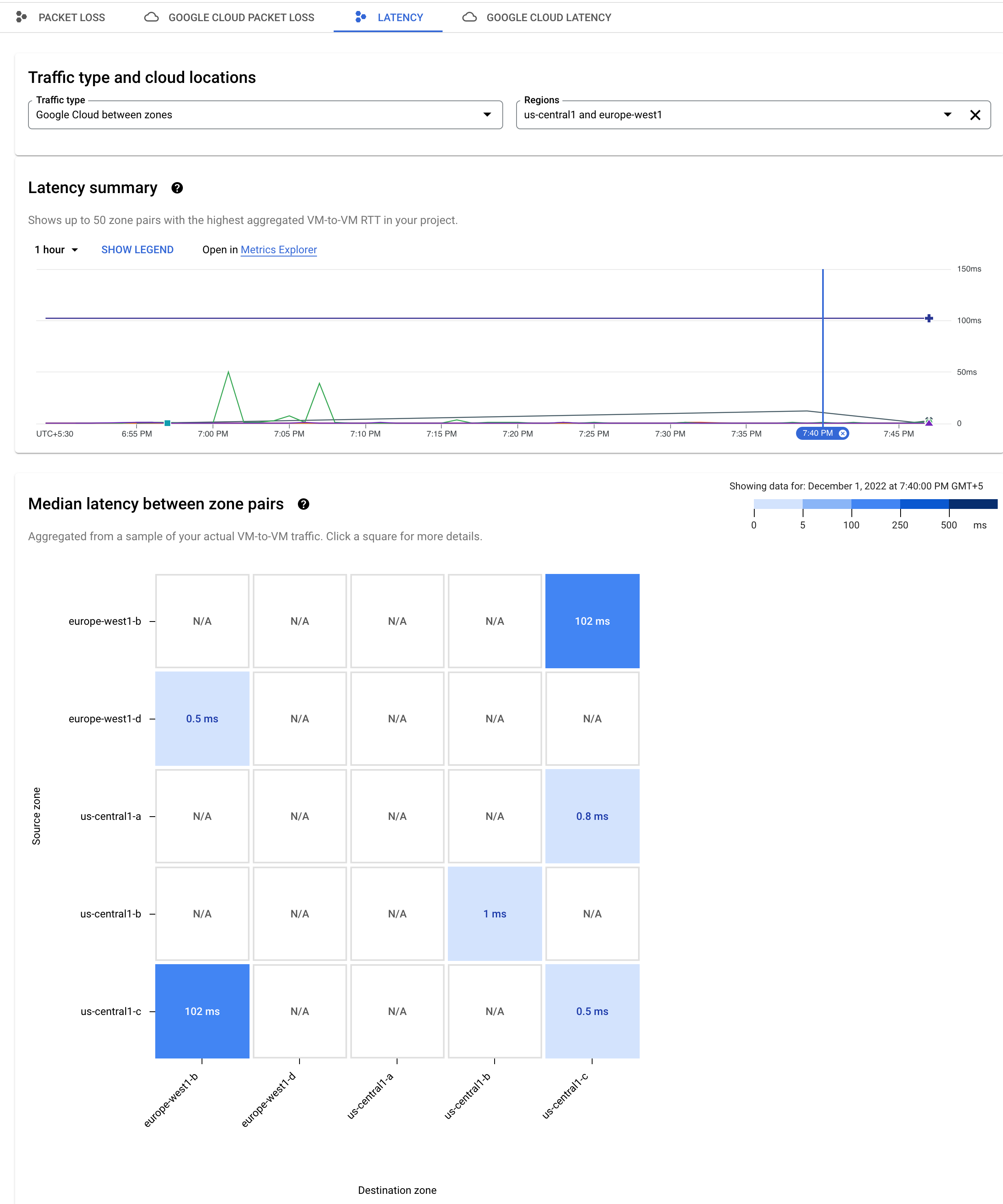
Latenzdaten für den ausgewählten Zeitraum ansehen
Wenn Sie das Zeitfenster des Latenzübersichtdiagramms anpassen möchten, verwenden Sie die Zeitauswahl oben rechts. In diesem Beispiel ist sie auf 1 Stunde festgelegt. Klicken Sie auf der Zeitachse des Diagramms auf diese Zeit, um die Heatmap für die Latenz zu einem bestimmten Zeitpunkt aufzurufen.
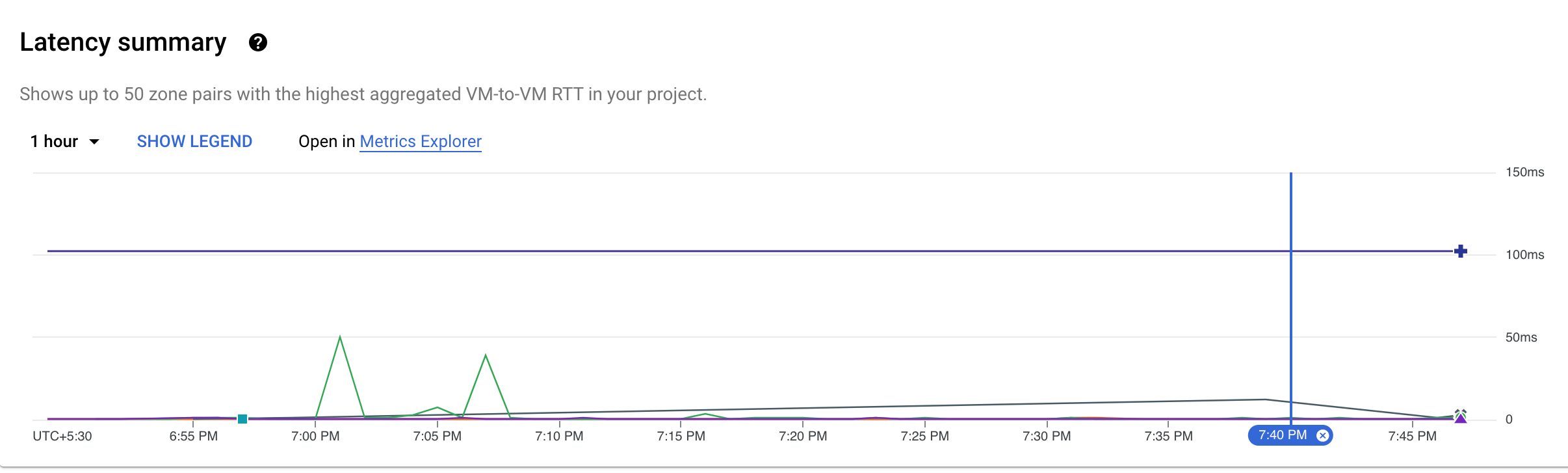
Da auf der linken Seite des Diagramms kontinuierlich höhere Werte zu sehen sind, klicken Sie auf die Zeitachse, um die Heatmap für die Latenz zu diesem Zeitpunkt aufzurufen.

Die dunkelblauen Quadrate auf der Heatmap zeigen, dass die Latenz zwischen den Zonen us-central-1c und europe-west1-b bei 102 Millisekunden (ms) lag. Klicken Sie auf ein dunkelblaues Quadrat, um das Problem weiter zu untersuchen. Beim Diagramm mit den Latenzdetails, das sich daraufhin öffnet, wird die Zeitauswahl von der vorherigen Seite mit der blauen Nadel beibehalten.
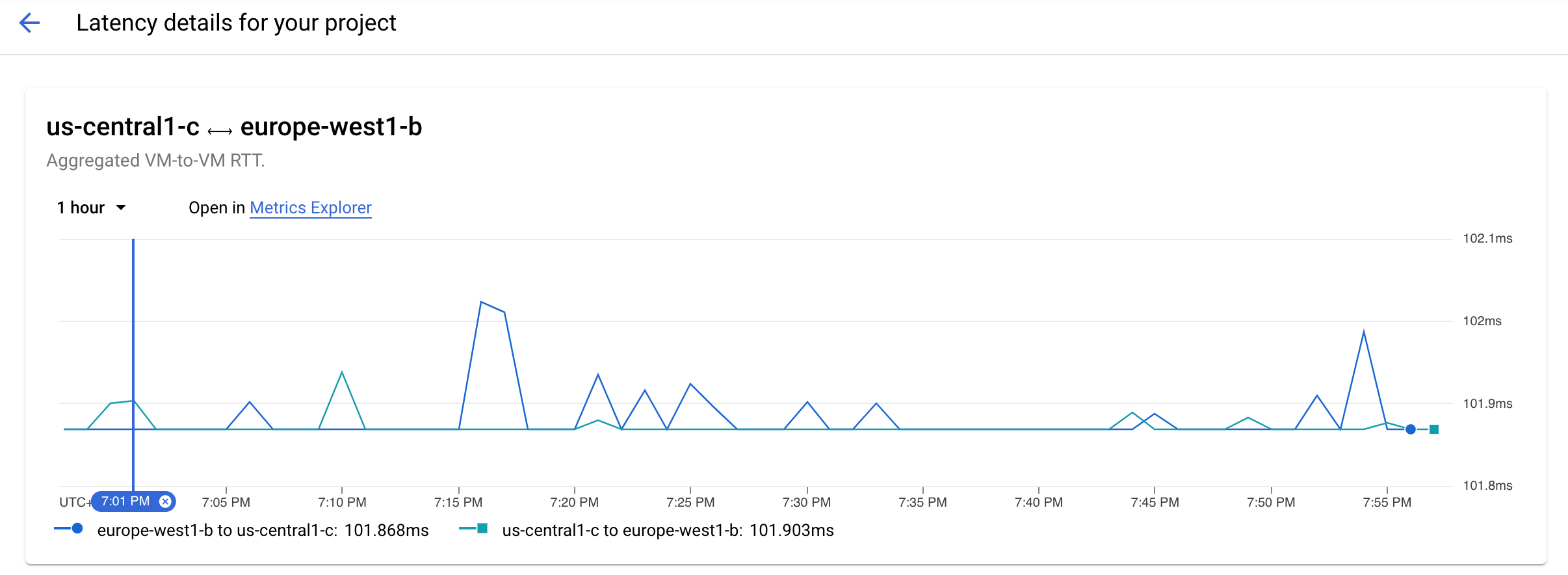
Die blaue Linie zeigt eine Spitze bei der Latenz für Traffic von us-central-1c nach europe-west1-b.
Ziehen Sie die Maus, um heranzuzoomen.
Sie sehen jetzt, dass die Spitze zwei bis drei Minuten anhielt und um 19:18 Uhr den Höchstwert erreicht hat.
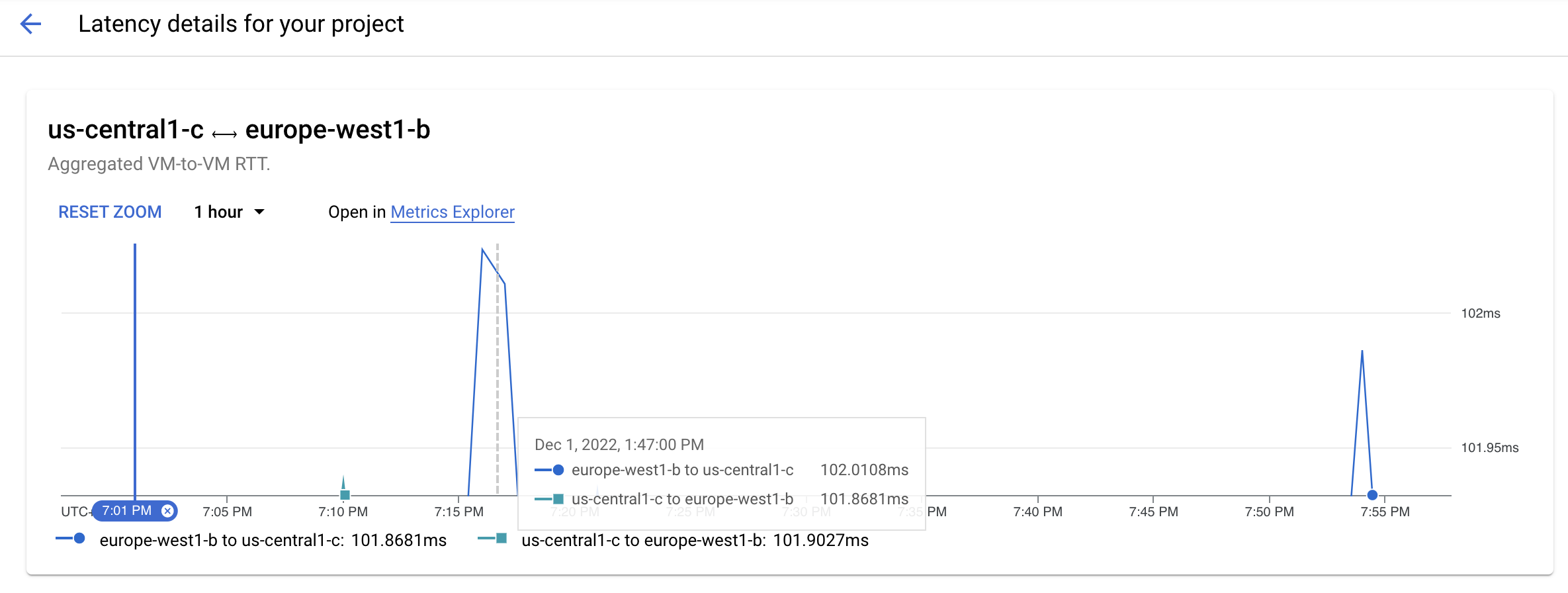
Weitere Details ansehen
In der Tabelle „Latenz zwischen VMs und Zonen“ finden Sie außerdem die Details zu den VMs, ihren Projekten und die stündliche Gesamtlatenz. So können Sie genau feststellen, welche VMs zu dem Anstieg beitragen, und Ihre vorhandene Konfiguration überdenken oder neue Ressourcen bereitstellen, um dieses Problem zu beheben.
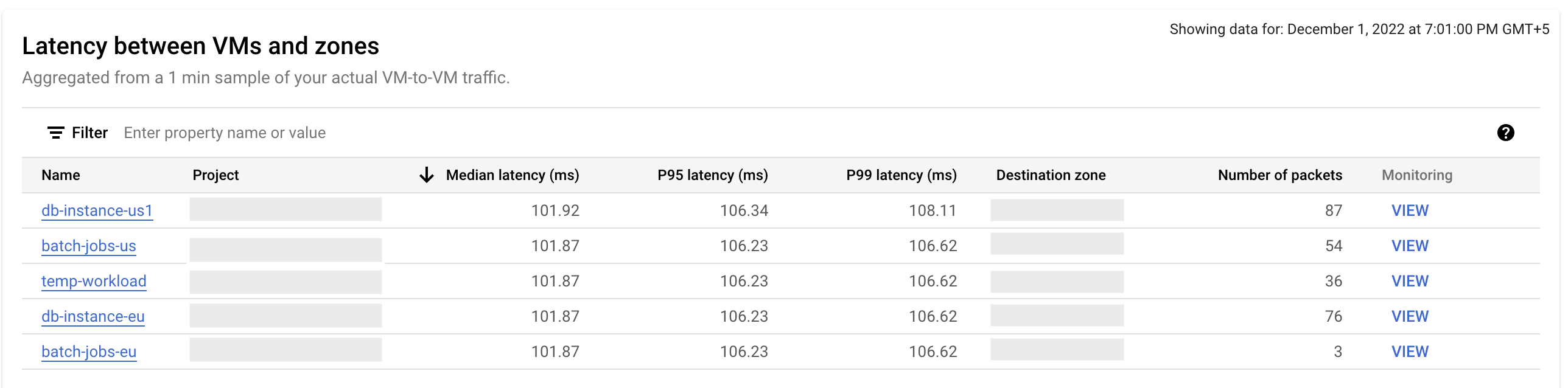
Nächste Schritte
- Google Cloud Anwendungsfälle für die Leistung
- Leistung für unterschiedliche Regionen planen
- Planung für Anwendungsfälle zur Leistungsoptimierung
- Fehler im Dashboard zur Leistungsüberwachung beheben

